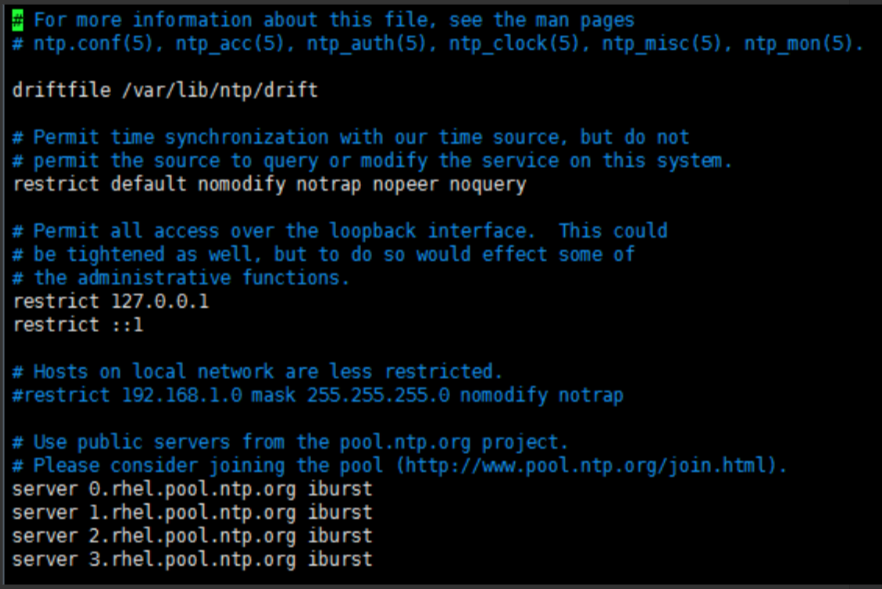
NTP服务器时间同步部署 -- 内网环境下,亲测有效.
查阅资料筛选掉了很多无效方法.总结了一套亲测有效的操作,希望可以帮到大家
1.服务端操作(主服务器)
选定主节点为NTP服务器,其他服务器时间均以此为准.
比如当前我选择 192.168.6.3作为NTP服务器
1.1下载ntp服务端:

【命令】yum -y install ntp #NTP两个软件包都会安装上
【命令】rpm –qa | grep ntp #确认是否已安装ntp
1.2 配置ntp服务
【命令】vi /etc/ntp.conf #修改/etc/ntp.conf
(1) 在server部分添加一下部分,并注释掉server 0 ~ n
server 127.127.1.1 #表示指定当前服务器作为NTP服务器

1.3 开启ntp服务
【命令】systemctl restart ntpd.service #修改配置文件后需重启服务
【命令】service ntpd status #查看ntp服务状态,显示Running即可
【命令】chkconfig ntpd on #设置ntp开机启动
1.4 开放主服务器的tcp和udp的123端口
#查看端口是否被占用: 【命令】 netstat -apn|grep 123
#若没有netstat,先安装: 【命令】 yum install net-tools
#端口未被占用则开放端口:
【命令】firewall-cmd --add-port=123/tcp --permanent
【命令】firewall-cmd --add-port=123/udp --permanent
#重启防火墙: 【命令】 systemctl restart firewalld.service
#再查看123端口: 【命令】 netstat -apn|grep 123
2. 客户端配置(其他服务器)
2.1下载ntp服务端(ntpdate):
【命令】yum -y install ntp
2.2 配置ntp服务
【命令】vi /etc/ntp.conf #修改/etc/ntp.conf
(1) 在server部分添加如下语句,将server指向主节点。注释掉server 0 ~ n
server 192.168.6.3
Fudge 192.168.6.3 stratum 10

2.3 关闭ntp服务
【命令】systemctl restart ntpd.service #修改配置文件后需重启服务
【命令】/bin/systemctl stop ntpd.service #关闭ntp服务
【命令】service ntpd status #查看ntp服务状态,不显示Running即可
注:同步时间时,主服务器ntp服务打开,其他服务器服务必须关闭,否则会报错
3.开启时间同步
3.1.手动同步 (一般都用自动定时同步):
【命令】ntpdate 192.168.6.3 #将ntp服务器的时间同步到当前服务器
成功提示:

若报错也正常,等几分钟再试一下;检查一下主服务器ntp服务是否打开,当前服务器ntp服务是否关闭
3.2.开启定时任务同步(常用):
除主服务器外,其他都需设置:使用crontab -e打开定时任务列表,在文件中添加一下命令,
表示五分钟同步一次时间:
*/5 * * * * /usr/sbin/ntpdate 192.168.6.3 #添加保存即可
3.3.测试同步时间
接下来就是同步测试,修改客户端时间: date -s aa:bb:cc
等5分钟后,输入: date 可以看到时间已同步
注:同步时间时,主服务器ntp服务打开,其他服务器ntp服务必须关闭,否则会报错
若未同步,检查配置文件是否修改正确.

初次发稿,希望可以帮助大家解决问题.

更多推荐
 已为社区贡献8条内容
已为社区贡献8条内容









所有评论(0)